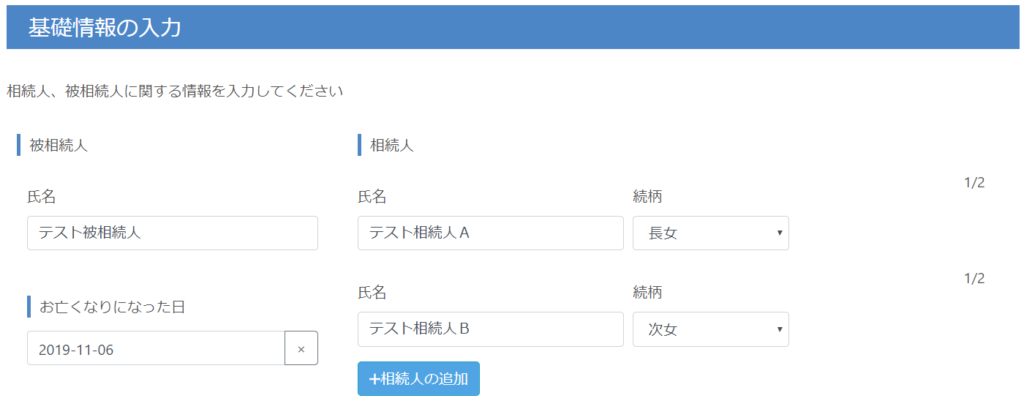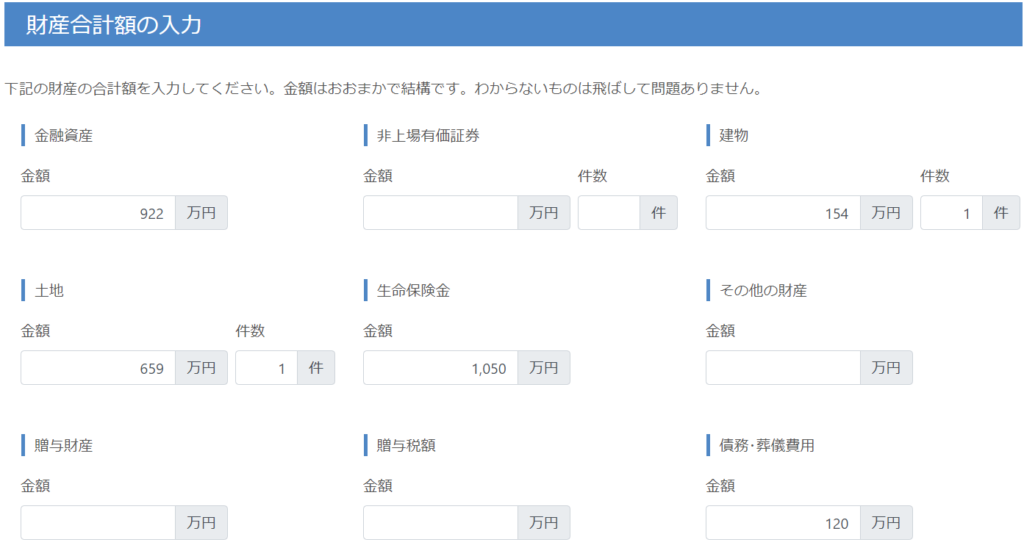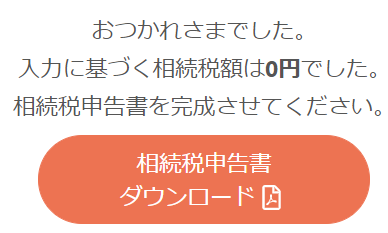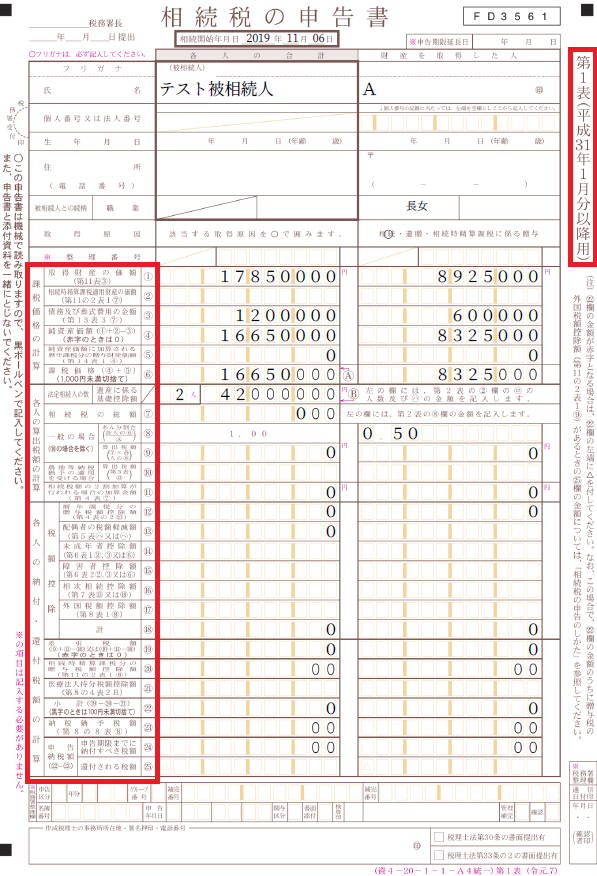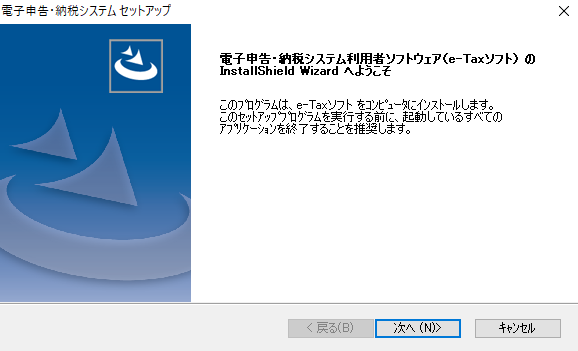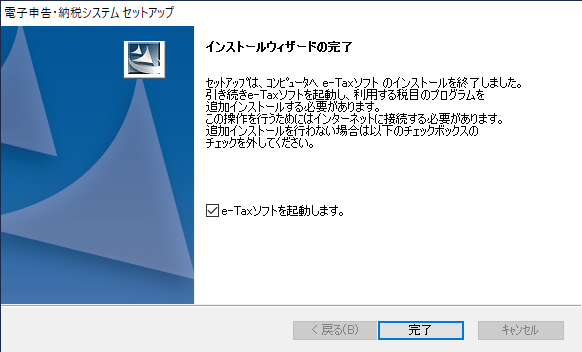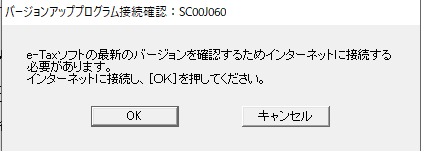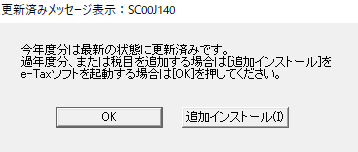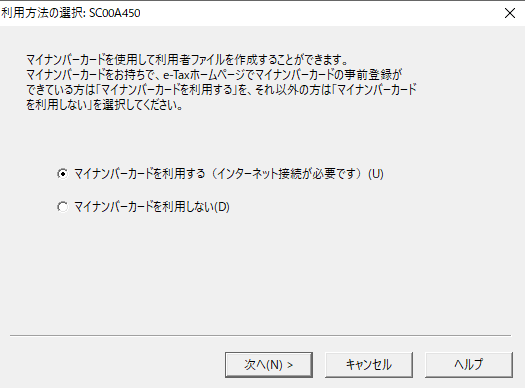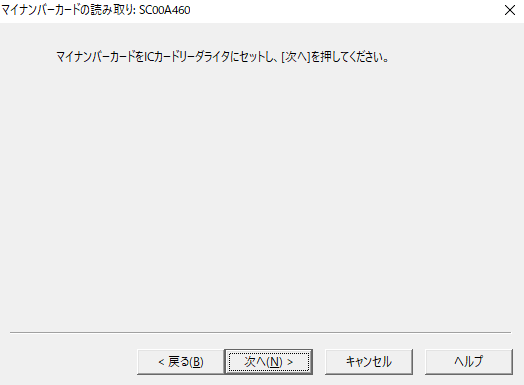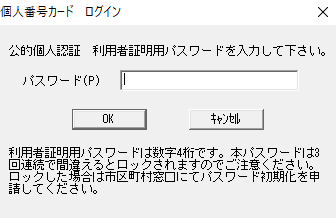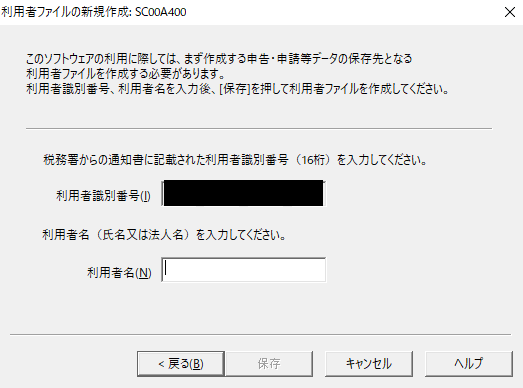2019年(令和元年)分から、相続税の申告がe-Taxでできるようになりました。
相続税の申告は、被相続人が亡くなってから10か月以内に行います。

- 相続税の申告ってどうやるの?
- 相続税の申告がe-Taxでできると聞いたけど、詳しく知りたい!
こんなお悩みにお答えします。
相続税の申告がe-Taxでできるようになったと言いつつも、なかなか難しいですよね?
という方が多いのではないでしょうか。
この記事では相続税の申告をe-Taxで申告する方法について解説します。

ぬくぬくが実際にe-Taxで作成した相続税の申告書を画面付きで解説しています
30分くらいで、相続税の申告をe-Taxで済ませられますので、ご一読いただけますと幸いです。
- 国税庁が「相続税」の申告・納付期限の期限延長手続についてとして延長方法が記載されています。
- ここでは、e-Taxで相続税を申告するときにどう申告すれば延長できるかも反映しています。
- 具体的には「相続税の申告書等送信表(兼送付書)」で記入します。
もし
- そもそも相続税の申告が必要かどうかがわからないかた
- 相続税申告書の作成でわざわざ計算したくないかた
は 【相続】相続税の申告が必要かを確認する方法は? を先に確認してください。
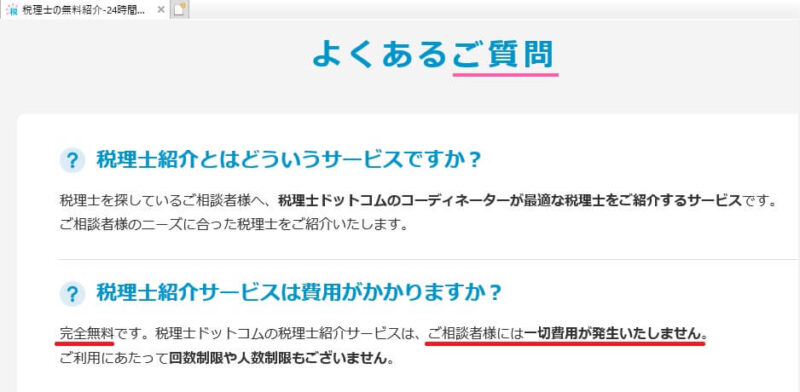
相続税申告書を作成する前に知っておくべきこと
相続税申告で作成する帳票は次のとおりの関係性になっています。
相続税申告書 各表の関連図
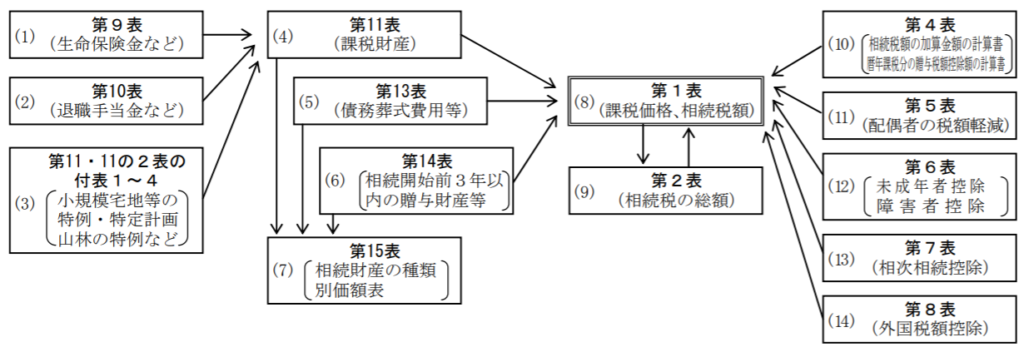
相続税申告書が第1表ですが、第1表を作成するために「第9表」「第11表」「第13表」などを作成する必要があります。
相続税を申告するために作成する帳票の一覧
| 帳票 | 書類名 |
|---|---|
| 第1表 | 相続税の申告書 |
| 第1表(続) | 相続税の申告書(続) |
| 第1表の付表2 | 還付される税額の受取場所 |
| 第2表 | 相続税の総額の計算書 |
| 第4表 | 相続税額の加算金額の計算書 |
| 第4表の付表 | 相続税額の加算金額の計算書付表 |
| 第4表の2 | 暦年課税分の贈与税額控除額の計算書 |
| 第5表 | 配偶者の税額軽減額の計算書 |
| 第6表 | 未成年者控除額・障害者控除額の計算書 |
| 第7表 | 相次相続控除額の計算書 |
| 第8表 | 外国税額控除額・農地等納税猶予税額の計算書 |
| 第9表 | 生命保険金などの明細書 |
| 第10表 | 退職手当金などの明細書 |
| 第11表 | 相続税がかかる財産の明細書 (相続時精算課税適用財産を除きます。) |
| 第11の2表 | 相続時精算課税適用財産の明細書・ 相続時精算課税分の贈与税額控除額の計算書 |
| 第11・11の2表 の付表1 | 小規模宅地等についての課税価格の計算明細書 |
| 第11・11の2表 の付表1(続) | 小規模宅地等についての課税価格の計算明細書 (続) |
| 第11・11の2表 の付表1(別表1) | 小規模宅地等についての課税価格の計算明細書 (別表) |
| 第13表 | 債務及び葬式費用の明細書 |
| 第14表 (平成30年分以降用) | ・純資産価額に加算される暦年課税分の 贈与財産価額及び特定贈与財産価額 ・出資持分の定めのない法人などに遺贈した財産 ・特定の公益法人などに寄附した相続財産 ・特定公益信託のために支出した相続財産の明細書 |
| 第14表 (平成31年4月分以降用) | ・純資産価額に加算される暦年課税分の贈与財産価額及び特定贈与財産価額 ・出資持分の定めのない法人などに遺贈した財産 ・特定の公益法人などに寄附した相続財産 ・特定公益信託のために支出した相続財産の明細書 |
| 第15表 | 相続財産の種類別価額表 |
| 第15表(続) | 相続財産の種類別価額表(続) |
| 相続税の申告書等 送信票(兼送付書) |
作成する帳票は、次の中から申告に必要な表を選択して作成していきます。
赤字はほぼ必須でしょう。
たくさんあって、いったいどの表を作ればいいのでしょう!?
次にどの表を作ればいいのかを簡単に把握できる方法をみていきましょう。
相続税申告の各表、いったいどの表を作ればいいの!?
だったらざっくり相続税申告書を自動で作ってみたらいいじゃない!
ということで
みなと相続コンシェルさんの「AI相続」の「インスタント版」で作成してみたら良いのです。
最新の相続税申告書のフォーマットでPDFを作成してくれますので、「大体こんな感じ」というのをつかむのです。
「まずはインスタント版でお試し」から進んでいって適当に「基礎情報の入力」で内容を入力します。
「財産合計額の入力」でざっくり概算額を入力していきます。
単位が「万円」ですのでご注意を。
進んでいくと次の画面と「相続税申告書ダウンロード」ボタンが出ますのでダウンロードします。
ダウンロードした相続税申告書を見ます。
要は、この赤枠でかこった部分に金額が入っている項目の「第〇表」に該当する表を作っていけばいいのです。
この例ですと「第11表」「第13表」は確定ですね。
ざっくり把握したところでe-Taxで相続税を申告する具体的な流れを見ていきましょう。
e-Taxで相続税を申告する流れ
- Step.1事前準備(e-Taxの利用開始申請と利用者識別番号の取得)
- Step.2e-Taxソフトをダウンロードします
- Step.3e-Taxソフトをインストールします。
- Step.4e-Taxソフトで相続税の申告書を作成・送信する
まずはe-Taxで相続税を申告する流れは4ステップです。
e-Taxソフトで相続税を申告するための事前準備
e-Tax相続税申告/事前準備①:e-Taxの利用開始と利用者識別番号の取得
まずはe-Taxのページにアクセスして、「e-Taxをご利用になる場合の流れ」に沿って「利用者識別番号」を取得します。
e-Tax相続税申告/事前準備②:e-Taxソフトをダウンロード
e-Taxのページで「e-Taxソフト(ダウンロードページ)」からダウンロードしていきます。
相続税の申告は「e-Taxソフト」のみ対応しています。
e-Tax相続税申告/事前準備③:e-Taxソフトをインストール
ダウンロードしたe-taxソフトをダブルクリックしてインストールの画面を開きます。
「次へ」をクリック。
インストールが終わったら「完了」をクリック。
起動時に「e-Taxソフトの最新のバージョンを確認するためインターネットに接続する必要があります」メッセージがでますので「OK」をクリック。
確認メッセージが出ますので、初期設定のままでは相続税の申告ができませんので、追加します。
「追加インストール」をクリックします。
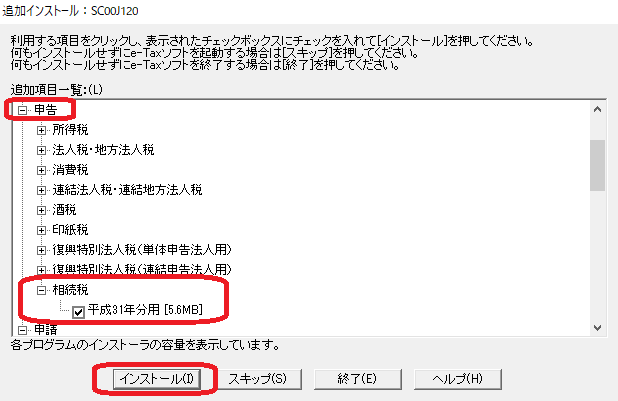
追加インストールする項目として
「申告」-「相続税」-「令和〇年分用」にチェックを入れて「インストール」をクリック。
利用者ファイルを作成します。
「マイナンバーカードを利用する」を選択して「次へ」をクリック。
マイナンバーカードをICカードリーダーにセットして「次へ」をクリック。
利用者証明用パスワードを入力して「OK」をクリック。
利用者名を入力して「保存」をクリック。
これでe-Taxソフトのメイン画面が起動します。
次のページで詳しいe-Taxの画面で相続税の申告書を作成し、送信する方法をお伝えしています。